
ತಿಳಿಯಲು ಐಪ್ಯಾಡ್ ಬ್ಯಾಟರಿ ಆರೋಗ್ಯ ಇದು ಸುಲಭದ ಕೆಲಸವಲ್ಲ. ಮಾಹಿತಿಯನ್ನು ಮರೆಮಾಡಲಾಗಿದೆ ಮತ್ತು ಇದು ಐಫೋನ್ನಲ್ಲಿರುವಂತೆ ಅಲ್ಲ, ಪರದೆಯ ಮೇಲೆ ಕೆಲವು ಹಂತಗಳೊಂದಿಗೆ ನಾವು ಸಾಮಾನ್ಯವಾಗಿ ಕೈಯಲ್ಲಿ ಹೊಂದಿರುವ ಡೇಟಾ ಸ್ಮಾರ್ಟ್ಫೋನ್. ಆದಾಗ್ಯೂ, ನಿರಾಶೆಗೊಳ್ಳಬೇಡಿ ಏಕೆಂದರೆ ನಾವು ಈ ಕೆಳಗಿನ ಸಾಲುಗಳಲ್ಲಿ ಏನನ್ನು ಪ್ರಸ್ತಾಪಿಸಲಿದ್ದೇವೆ ಎಂಬುದರ ಕುರಿತು ಮಾಹಿತಿಯನ್ನು ನೀವು ಸುಲಭವಾಗಿ ಕಂಡುಕೊಳ್ಳುತ್ತೀರಿ.
ಅದನ್ನೂ ನೀವು ನೆನಪಿನಲ್ಲಿಡಬೇಕು iPadOS 15 ನಂತರದಕ್ಕಿಂತ iPad 16 ಅಥವಾ ಅದಕ್ಕಿಂತ ಕಡಿಮೆ ಅಡಿಯಲ್ಲಿ ಕಾರ್ಯನಿರ್ವಹಿಸುವ ಸಾಧನದೊಂದಿಗೆ ಇದು ಒಂದೇ ಆಗಿರುವುದಿಲ್ಲ. ಇದರ ಬಗ್ಗೆ ನಾವು ನಿಮಗೆ ಹೇಳುತ್ತಿದ್ದೇವೆ, ಏಕೆಂದರೆ ಐಪ್ಯಾಡ್ ಉತ್ಪಾದಿಸುವ ಫೈಲ್ಗಳಿಂದ ಡೇಟಾವನ್ನು ಹೊರತೆಗೆಯಬೇಕು ಮತ್ತು ಅವರು ಅಭಿವೃದ್ಧಿಪಡಿಸಿದ ಶಾರ್ಟ್ಕಟ್ನೊಂದಿಗೆ ನಾವು ಹಂಚಿಕೊಳ್ಳಬೇಕು. ಆದರೆ ಐಪ್ಯಾಡ್ ಬ್ಯಾಟರಿಯ ಆರೋಗ್ಯವನ್ನು ಹೇಗೆ ತಿಳಿಯುವುದು ಎಂದು ನೋಡೋಣ.
ಅದನ್ನು ನಾವು ನಿಮಗೆ ಹೇಳಿದ್ದೇವೆ ಐಪ್ಯಾಡ್ಗಿಂತ ಐಫೋನ್ನಲ್ಲಿರುವ ಬ್ಯಾಟರಿಯ ಆರೋಗ್ಯವನ್ನು ತಿಳಿದುಕೊಳ್ಳುವುದು ಒಂದೇ ಅಲ್ಲ. ಮತ್ತು ಸೆಟ್ಟಿಂಗ್ಗಳ ಮೆನುವಿನಲ್ಲಿನ ಆಯ್ಕೆಗಳಲ್ಲಿ ಒಂದಕ್ಕೆ ಧನ್ಯವಾದಗಳು ಸ್ಮಾರ್ಟ್ಫೋನ್ನಲ್ಲಿ ವಿಷಯಗಳನ್ನು ಸರಳೀಕರಿಸಲಾಗಿದೆ. ಅಂದರೆ, ನೀವು ಸೆಟ್ಟಿಂಗ್ಗಳು> ಬ್ಯಾಟರಿ> ಆರೋಗ್ಯ ಮತ್ತು ಬ್ಯಾಟರಿ ಚಾರ್ಜ್ಗೆ ಹೋಗಬೇಕಾಗುತ್ತದೆ. ಒಮ್ಮೆ ನಾವು ಈ ವಿಭಾಗವನ್ನು ತಲುಪಿದ ನಂತರ, ಪರದೆಯು ಐಫೋನ್ನ ಬ್ಯಾಟರಿಯ ಸ್ಥಿತಿ ಏನೆಂದು ನಮಗೆ ತೋರಿಸುತ್ತದೆ, ಅದು ಉಳಿದಿರುವ ಉಪಯುಕ್ತ ಜೀವನದ ಶೇಕಡಾ 100-ರಷ್ಟು ನಮಗೆ ನೀಡುತ್ತದೆ.
ಐಪ್ಯಾಡ್ ಬ್ಯಾಟರಿ ಆರೋಗ್ಯವನ್ನು ಹೇಗೆ ಕಂಡುಹಿಡಿಯುವುದು
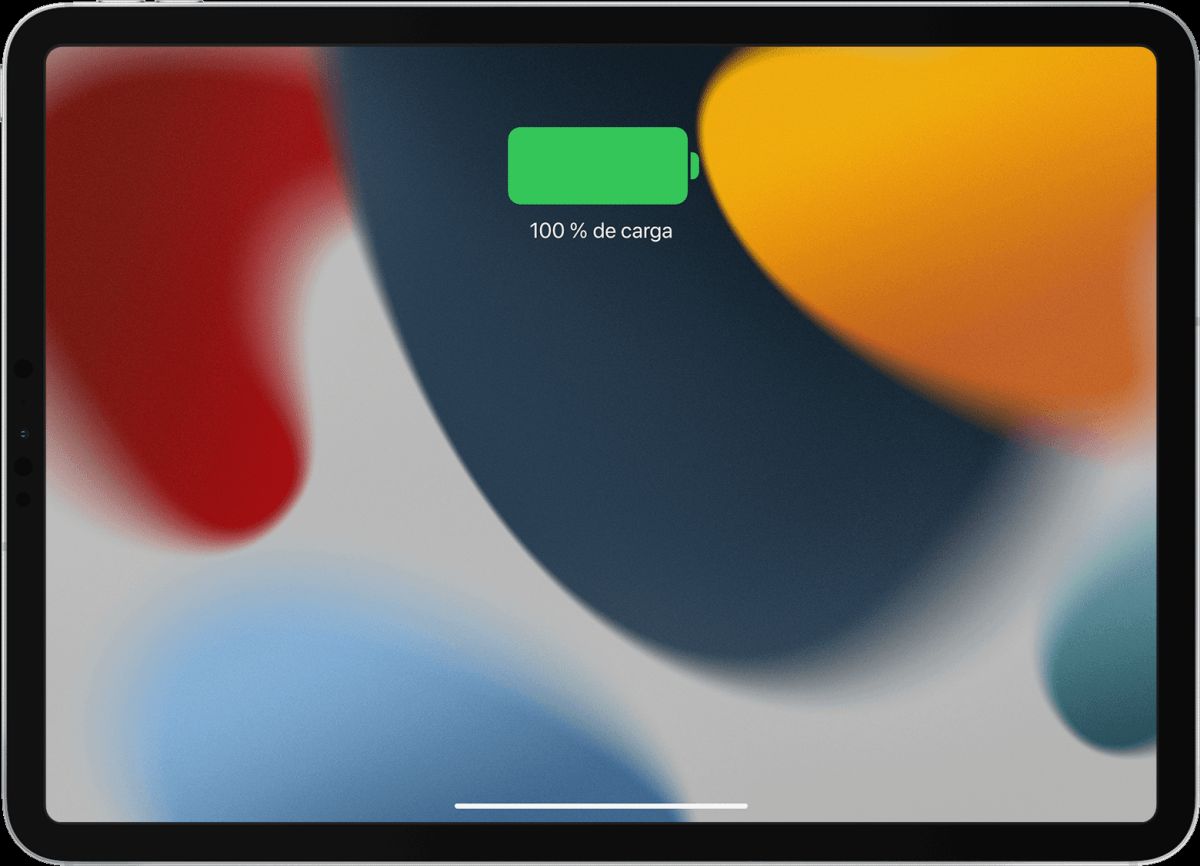
ದುರದೃಷ್ಟವಶಾತ್, Apple iPad ನಲ್ಲಿ ಈ ವಿಭಾಗವನ್ನು ಒಳಗೊಂಡಿಲ್ಲ - ಕಾರಣ ತಿಳಿದಿಲ್ಲ-, ಆದರೆ ಇದು ಬ್ಯಾಟರಿಯ ಸ್ಥಿತಿಯನ್ನು ಉಲ್ಲೇಖಿಸುವ ಡೇಟಾವನ್ನು ಕಂಡುಹಿಡಿಯುವ ಉಸ್ತುವಾರಿಯನ್ನು ಹೊಂದಿರಬೇಕಾದ ಬಳಕೆದಾರರಾಗಿರುತ್ತದೆ, ಇದು ಮೊದಲ ಬಾರಿಗೆ ಪ್ರಾರಂಭವಾದಾಗಿನಿಂದ ಆರೋಗ್ಯ ಮತ್ತು ಚಾರ್ಜ್ ಸೈಕಲ್ಗಳನ್ನು ಹೊಂದಿದೆ.
ಬ್ಯಾಟರಿಯ ಚಾರ್ಜ್ ಚಕ್ರಗಳು ಯಾವುವು?
ನಾವು ನಿಮಗೆ ನಂತರ ಪ್ರಸ್ತಾಪಿಸಲಿರುವ ಶಾರ್ಟ್ಕಟ್ ನಿಮಗೆ ಹಿಂತಿರುಗುವ ಡೇಟಾಗಳಲ್ಲಿ ಒಂದಾಗಿದೆ iPad ಬ್ಯಾಟರಿಯ ಚಾರ್ಜಿಂಗ್ ಚಕ್ರಗಳು - ಈ ಶಾರ್ಟ್ಕಟ್ iPhone ನೊಂದಿಗೆ ಸಹ ಕಾರ್ಯನಿರ್ವಹಿಸುತ್ತದೆ. ಈ ಚಾರ್ಜಿಂಗ್ ಚಕ್ರಗಳು ನೀವು ಐಪ್ಯಾಡ್ ಅನ್ನು ಅದರ ಚಾರ್ಜರ್ಗೆ ಸಂಪರ್ಕಿಸಿದಾಗಲೆಲ್ಲಾ ಉಲ್ಲೇಖಿಸುತ್ತವೆ, ಮಟ್ಟವು 100% ತಲುಪಿದೆ ಮತ್ತು ಅವನತಿ ಪ್ರಾರಂಭವಾಗುತ್ತದೆ - ವೆಚ್ಚ - ಅದರ. ಹೆಚ್ಚುವರಿಯಾಗಿ, ಬ್ಯಾಟರಿಯನ್ನು ಸಂಪೂರ್ಣವಾಗಿ ಡಿಸ್ಚಾರ್ಜ್ ಮಾಡಬೇಕೆಂದು ಇದು ಸೂಚಿಸುವುದಿಲ್ಲ, ಆದರೆ ಚಾರ್ಜ್ ಗರಿಷ್ಠ ಮಟ್ಟವನ್ನು ತಲುಪುತ್ತದೆ ಎಂಬುದನ್ನು ನೀವು ನೆನಪಿನಲ್ಲಿಟ್ಟುಕೊಳ್ಳಬೇಕು.
ಐಪ್ಯಾಡ್ನಲ್ಲಿ ಪವರ್ಯುಟಿಲ್ ಶಾರ್ಟ್ಕಟ್ ಅನ್ನು ಸ್ಥಾಪಿಸುವುದು ಮತ್ತು ಮಾಹಿತಿಯನ್ನು ಬಹಿರಂಗಪಡಿಸುವ ಫೈಲ್ಗಾಗಿ ಹುಡುಕುವುದು
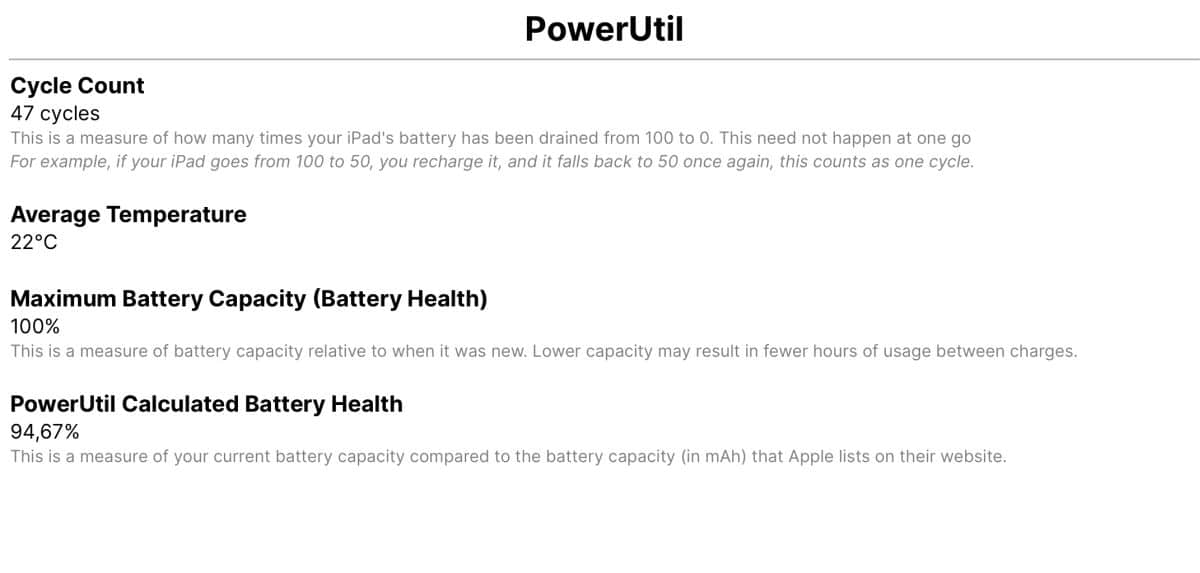
ಐಪ್ಯಾಡ್ ಬ್ಯಾಟರಿಯ ಆರೋಗ್ಯಕ್ಕೆ ಸಂಬಂಧಿಸಿದಂತೆ ನಾವು ಹುಡುಕುತ್ತಿರುವ ಎಲ್ಲಾ ಮಾಹಿತಿಯನ್ನು ಒಳಗೊಂಡಿರುವ ಫೈಲ್ ಅನ್ನು ಹುಡುಕಲು ಪ್ರಾರಂಭಿಸುವ ಸಮಯ ಇದು. ಇದನ್ನು ಮಾಡಲು, ನಾವು iPadOS 16 ಅಥವಾ ಹಿಂದಿನದನ್ನು ಸ್ಥಾಪಿಸಿದ್ದೇವೆಯೇ ಎಂದು ತಿಳಿದುಕೊಳ್ಳಬೇಕು. ಎರಡನೇ ಪ್ರಕರಣದ ಸಂದರ್ಭದಲ್ಲಿ, ಕೆಳಗಿನ ಹಂತಗಳನ್ನು ಅನುಸರಿಸಿ:
- ನೀವು ಮಾಡಬೇಕಾದ ಮೊದಲನೆಯದು ಸ್ಥಾಪಿಸುವುದು ಈ ಆವೃತ್ತಿ PowerUtil ಶಾರ್ಟ್ಕಟ್ನಿಂದ
- ನಂತರ ನೀವು ನಮೂದಿಸಬೇಕಾಗುತ್ತದೆ ಸೆಟ್ಟಿಂಗ್ಗಳು>ಗೌಪ್ಯತೆ ಮತ್ತು ಭದ್ರತೆ>ಅನಾಲಿಟಿಕ್ಸ್ ಡೇಟಾ
- ಈ ಸಮಯದಲ್ಲಿ ನೀವು ಹುಡುಕಬೇಕಾದ ದೊಡ್ಡ ಪಟ್ಟಿ ಕಾಣಿಸಿಕೊಳ್ಳುತ್ತದೆ 'ಲಾಗ್ ಒಟ್ಟುಗೂಡಿಸಲಾಗಿದೆ' ಮತ್ತು ಪಟ್ಟಿಯಲ್ಲಿ ಕೊನೆಯದನ್ನು ಆಯ್ಕೆ ಮಾಡಿ ಅದು ಅತ್ಯಂತ ನವೀಕೃತ ಡೇಟಾವನ್ನು ಹೊಂದಿದೆ
- ಒಮ್ಮೆ ತೆರೆದ ನಂತರ, ಹಂಚಿಕೆ ಆಯ್ಕೆಯನ್ನು ಒತ್ತಿರಿ ಮತ್ತು PowerUtil ಆಯ್ಕೆಯನ್ನು ಆರಿಸಿ
- ಆ ಸಮಯದಲ್ಲಿ, ಐಪ್ಯಾಡ್ ಬ್ಯಾಟರಿ ಆರೋಗ್ಯ ಮಾಹಿತಿಯು ತೇಲುವ ವಿಂಡೋದಲ್ಲಿ ಕಾಣಿಸುತ್ತದೆ
iPadOS 16 ಅಥವಾ ನಂತರದಲ್ಲಿ PowerUtil ಅನ್ನು ಸ್ಥಾಪಿಸಲಾಗುತ್ತಿದೆ
ನೀವು ಈಗಾಗಲೇ iPadOS 16 ಅಥವಾ ನಂತರ ಸ್ಥಾಪಿಸಿರುವ ಸಂದರ್ಭದಲ್ಲಿ, ವಿಷಯವು ಹೆಚ್ಚು ಅಥವಾ ಕಡಿಮೆ ಒಂದೇ ಆಗಿರುತ್ತದೆ, ಆದರೂ ನೀವು ರಚಿಸಿದ ಶಾರ್ಟ್ಕಟ್ನ ಹೊಸ ಆವೃತ್ತಿಯನ್ನು ಸ್ಥಾಪಿಸಬೇಕು ಮತ್ತು ಇನ್ನೊಂದು ಫೈಲ್ಗಾಗಿ ನೋಡಬೇಕು. iPadOS 16 ನೊಂದಿಗೆ Apple ಇನ್ನು ಮುಂದೆ ರಚಿಸುವುದಿಲ್ಲ 'ಲಾಗ್ ಒಟ್ಟುಗೂಡಿಸಲಾಗಿದೆ', ಆದರೆ ಮಾಹಿತಿಯನ್ನು ಸಂಗ್ರಹಿಸಲಾಗಿದೆ 'ಅನಾಲಿಟಿಕ್ಸ್'. ಆದ್ದರಿಂದ, ಅನುಸರಿಸಬೇಕಾದ ಹಂತಗಳು ಈ ಕೆಳಗಿನಂತಿವೆ:
- ಈ ಸಮಯದಲ್ಲಿ, ಡೌನ್ಲೋಡ್ ಮಾಡಿ PowerUtil ನ ಇತ್ತೀಚಿನ ಆವೃತ್ತಿ ಅಧಿಕೃತ ಪುಟದಿಂದ ಮತ್ತು ನೇರವಾಗಿ ಐಪ್ಯಾಡ್ನಿಂದ ಸಫಾರಿಯೊಂದಿಗೆ
- ಈಗ ಹಿಂತಿರುಗಿ ಸೆಟ್ಟಿಂಗ್ಗಳು>ಗೌಪ್ಯತೆ ಮತ್ತು ಭದ್ರತೆ>ಅನಾಲಿಟಿಕ್ಸ್ ಡೇಟಾ
- ಎಲ್ಲಾ ಮಾಹಿತಿಯನ್ನು ಒಳಗೊಂಡಿರುವ ಫೈಲ್ ಅನ್ನು ಹುಡುಕಿ. ನಾವು ನಿಮಗೆ ಹೇಳಿದಂತೆ, iPadOS 16 ನೊಂದಿಗೆ ಮಾಹಿತಿಯನ್ನು ಫೈಲ್ನಲ್ಲಿ ಸಂಗ್ರಹಿಸಲಾಗಿದೆ 'ಅನಾಲಿಟಿಕ್ಸ್'. ಅತ್ಯಂತ ನವೀಕೃತವಾಗಿರುವ ಇತ್ತೀಚಿನ ನಮೂದನ್ನು ಹುಡುಕಿ
- ಫೈಲ್ ಅನ್ನು ತೆರೆಯುವಾಗ, ಅದು ಆಯ್ಕೆಯನ್ನು ನೀಡಲು ಹಿಂತಿರುಗುತ್ತದೆ 'ಹಂಚಿಕೊಳ್ಳಿ' ಮತ್ತು PowerUtil ಆಯ್ಕೆಮಾಡಿ ಆದ್ದರಿಂದ ಅವನು ಎಲ್ಲಾ ಡೇಟಾವನ್ನು ಪ್ರತಿಕ್ರಿಯೆಯಾಗಿ ಭಾಷಾಂತರಿಸಬಹುದು
- ಕೆಲವು ಸೆಕೆಂಡುಗಳ ನಂತರ, ನೀವು ಹುಡುಕುತ್ತಿರುವ ಫಲಿತಾಂಶವು ಹೊಸ ಸಫಾರಿ ಬ್ರೌಸರ್ ಟ್ಯಾಬ್ನಲ್ಲಿ ಗೋಚರಿಸುತ್ತದೆ ಐಪ್ಯಾಡ್ ಬ್ಯಾಟರಿಯ ಆರೋಗ್ಯ, ಮೊದಲ ಬಾರಿಗೆ ಚಾರ್ಜಿಂಗ್ ಸೈಕಲ್ಗಳು ಮತ್ತು ತಾಪಮಾನದಂತಹ ಮಾಹಿತಿಯೊಂದಿಗೆ
ಮೇಲಿನ ಹಂತಗಳು ಐಫೋನ್ನಲ್ಲಿ ಬಳಸಲು ಸಹ ಕಾರ್ಯನಿರ್ವಹಿಸುತ್ತವೆ. ಹೆಚ್ಚು ಏನು, PowerUtil ಆವೃತ್ತಿಗಳು Apple ಟ್ಯಾಬ್ಲೆಟ್ಗೆ ಹೊಂದಿಕೆಯಾಗುತ್ತವೆ. 'ಸೆಟ್ಟಿಂಗ್ಗಳ' 'ಬ್ಯಾಟರಿ' ಮೆನುವಿನಲ್ಲಿ ನಿಮಗೆ ನೀಡಲಾದ ಮಾಹಿತಿಯು ಒಂದೇ ಆಗಿದ್ದರೆ ಅದನ್ನು ತಿಳಿದುಕೊಳ್ಳುವುದು ಉತ್ತಮ ಕ್ಷಮಿಸಿ.
ಈ ಶಾರ್ಟ್ಕಟ್ ನಿಮಗೆ ಮನವರಿಕೆಯಾಗದಿದ್ದರೆ, ನೀವು ಬಾಹ್ಯ ಅಪ್ಲಿಕೇಶನ್ಗಳನ್ನು ಆಶ್ರಯಿಸಬಹುದು ಅದು ನಿಮ್ಮ iPad ಮತ್ತು ನಿಮ್ಮ iPhone ಎರಡರಲ್ಲೂ ಬ್ಯಾಟರಿಯ ಬಗ್ಗೆ ಬಹಳ ಉಪಯುಕ್ತ ಮಾಹಿತಿಯನ್ನು ನೀಡುತ್ತದೆ. ಅವುಗಳಲ್ಲಿ ನೀವು ಕಾಣಬಹುದು ಬ್ಯಾಟರಿ ಬಾಳಿಕೆ, ಸಿಸ್ಟಮ್ ಸ್ಥಿತಿ, ಬ್ಯಾಟರಿ HD+ ಅಥವಾ ಬ್ಯಾಟರಿ ಪರೀಕ್ಷೆ. ಸಹಜವಾಗಿ, ನೀವು ಎಲ್ಲದರಲ್ಲೂ ಸಾಕಷ್ಟು ಮಾಹಿತಿಯನ್ನು ಕಂಡುಕೊಂಡರೂ - ಕೆಲವು ಅಪ್ಲಿಕೇಶನ್ಗಳು ಹೆಚ್ಚು ಶಕ್ತಿಯನ್ನು ಬಳಸುತ್ತವೆ-, ಯಾವುದರಲ್ಲೂ ನೀವು ಬ್ಯಾಟರಿ ಸಾಮರ್ಥ್ಯದ ನೈಜ ಸ್ಥಿತಿಯನ್ನು ಹೊಂದಿರುವುದಿಲ್ಲ.